Dobrá zpráva pro milovníky Linuxu, že Ubuntu 17.04 bylo oficiálně vydáno. Kódové jméno pro Ubuntu 17.04 je Zesty Zapus , protože se nejedná o verzi LTS, takže její podpora bude dostupná pouze po dobu následujících 9 měsíců (leden 2018). Některé ze změn, které byly zaznamenány v Ubuntu 17.04, jsou uvedeny níže:
- Nemůžete nainstalovat Ubuntu 17.04 na 32bitový systém, protože podpora 32bitového systému byla zrušena.
- Překladač DNS je spravován systémem systemd-resolved.
- V nové instalaci Ubuntu 17.04 bude místo odkládacího oddílu použit odkládací soubor
- Bylo zahrnuto nové jádro verze 4.10
- Nová verze Libre Office 5.3
- Unity 8 je k dispozici jako DE (Desktop Environment)
Minimální požadavky pro Ubuntu 17.04
Dvoujádrový procesor (2 GHz) nebo lepší
- 2 GB RAM
- 25 GB místa na pevném disku
- jednotka DVD nebo port USB pro instalační médium
- Internet, pokud je to možné
V tomto článku si projdeme kroky instalace Ubuntu 17.04 se snímky obrazovky. Nejprve si stáhněte soubor ISO z jeho oficiálních stránek:
- Stáhněte si Ubuntu 17.04
Jakmile je soubor ISO stažen, vypalte jej na jednotku USB nebo DVD a zaveďte jej. V tomto článku předpokládám, že se chystáte nainstalovat Ubuntu 17.04 na nový systém (64bitový)
Krok:1 Spusťte systém pomocí výše vytvořeného zaváděcího USB nebo DVD
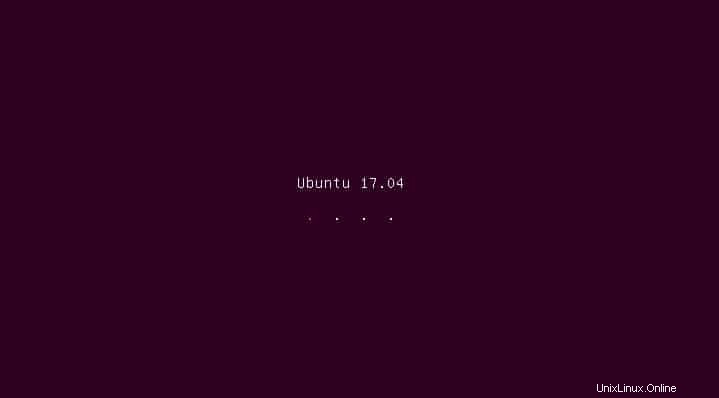
Vyberte „Instalovat Ubuntu ”
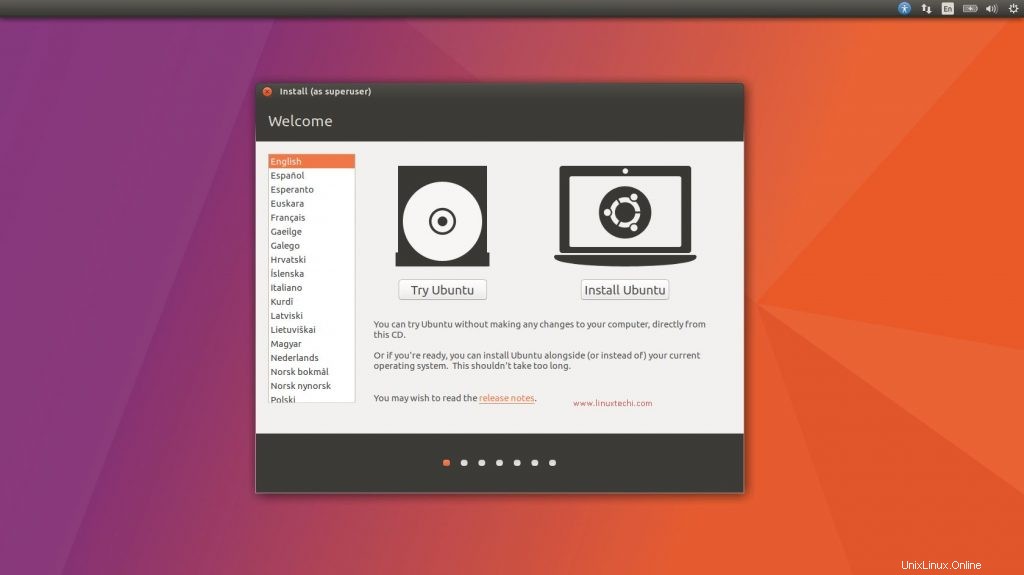
Krok:2 Nainstalujte software třetí strany během Ubuntu 17.04
V případě, že je váš systém připojen k internetu, můžete vybrat obě možnosti, jinak ponechat možnosti nezaškrtnuté.
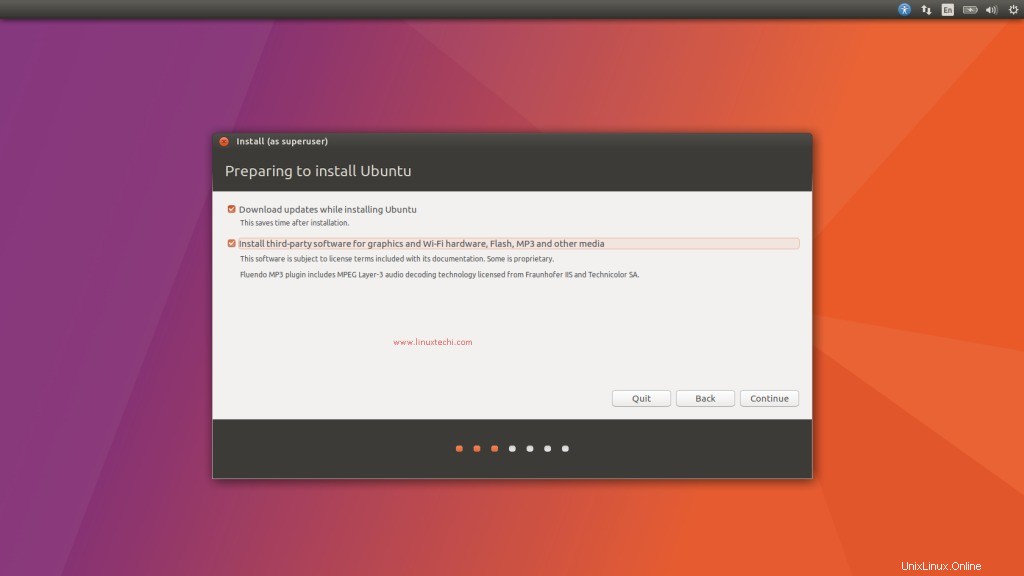
Klikněte na pokračovat
Krok:3 Vyberte typ instalace
V tomto kroku se rozhodneme, zda si vytvoříme vlastní tabulku oddílů nebo umožníme instalátoru, aby si oddíly vytvořil sám. Ale v mém případě si vytvořím vlastní oddíl, takže k tomu vyberte „něco jiného “ a poté klikněte na Pokračovat
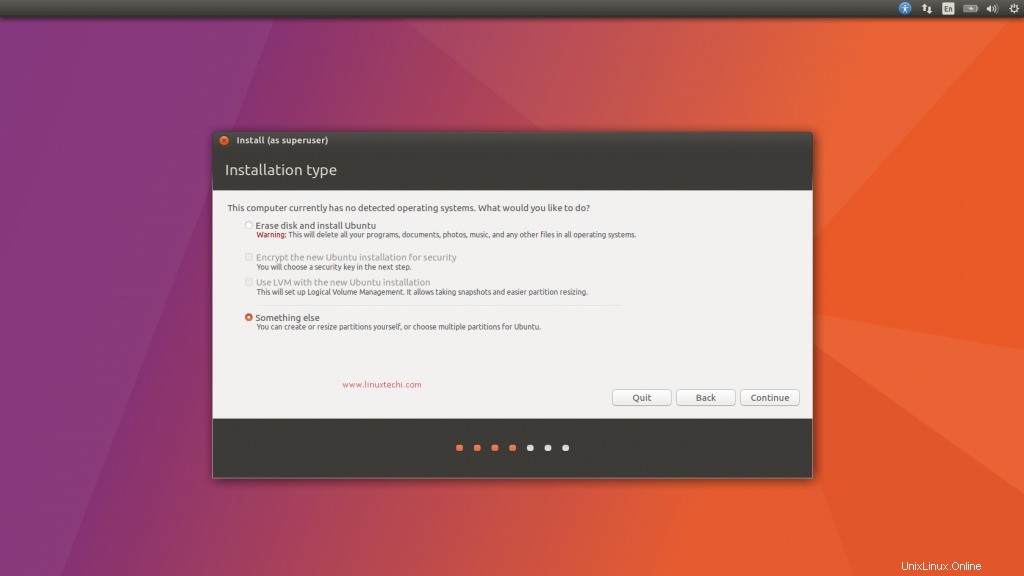
V dalším okně uvidíme, který disk je k dispozici a jeho místo na disku.
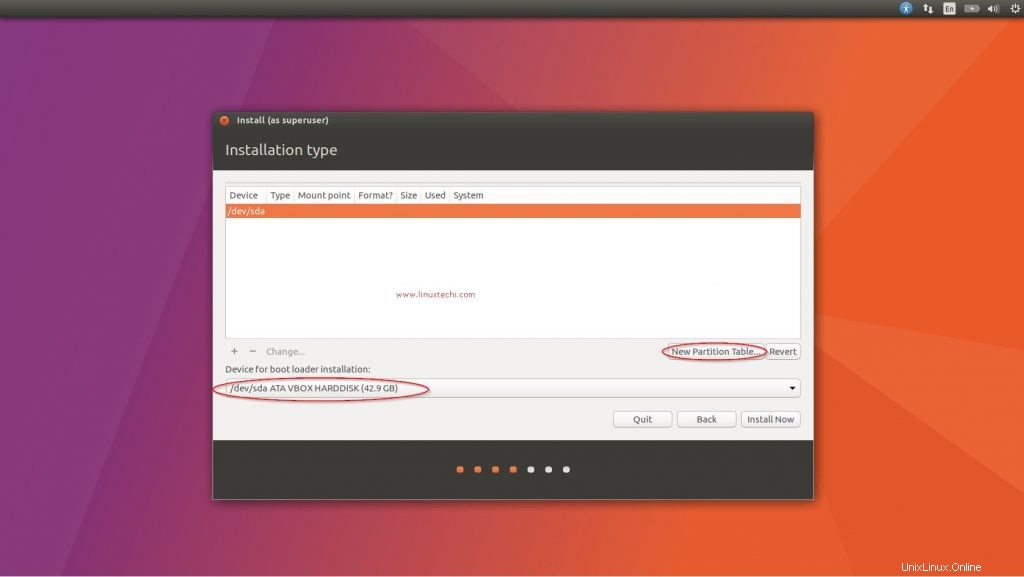
Jak vidíme, mám asi 42 GB místa na disku na /dev/sda. Na tomto disku vytvořím následující oddíly
- / boot =500 MB (systém souborů ext4)
- /home =30 GB (systém souborů ext4)
- / =8 GB (systém souborů ext4)
- Oddíl pro výměnu =2 GB
Chcete-li začít vytvářet oddíly, klikněte na „Nová tabulka oddílů “, jak je znázorněno v okně výše.
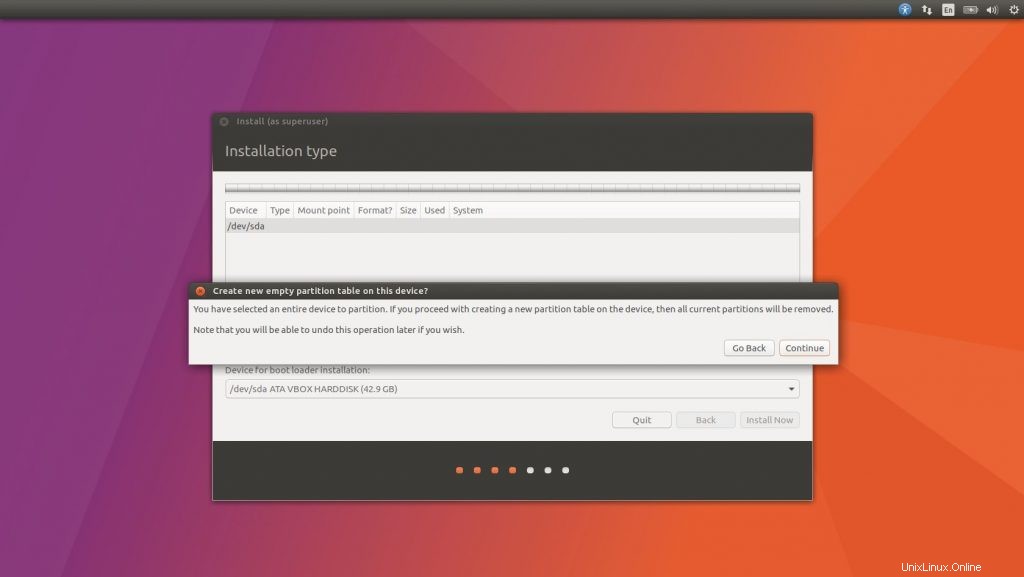
Klikněte na Pokračovat
Vytvořte /boot oddíl o velikosti 500 MB
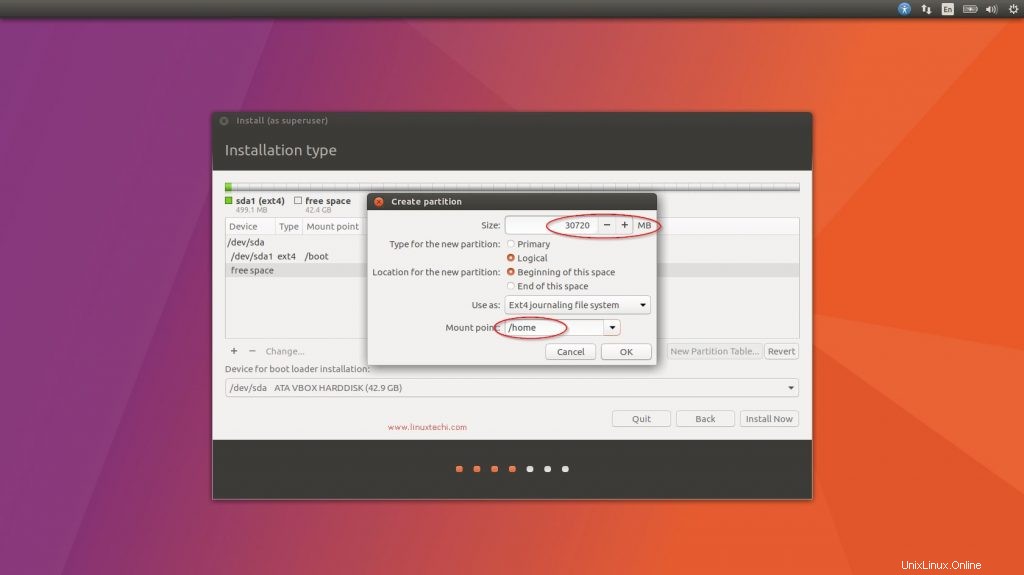
Vytvořte oddíl /home o velikosti 30 GB. Příklad je uveden níže
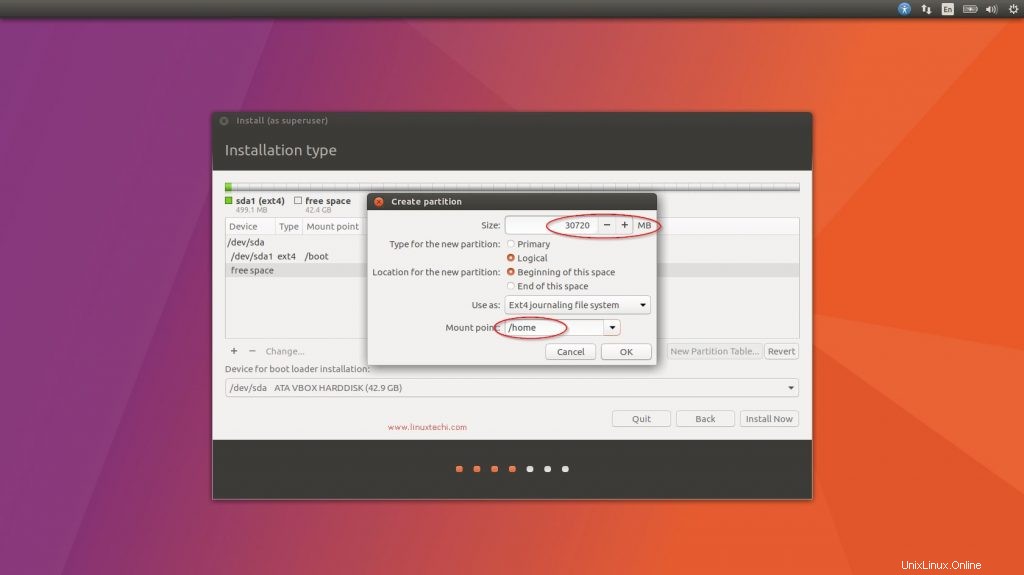
Vytvořit / rozdělit 8 GB.
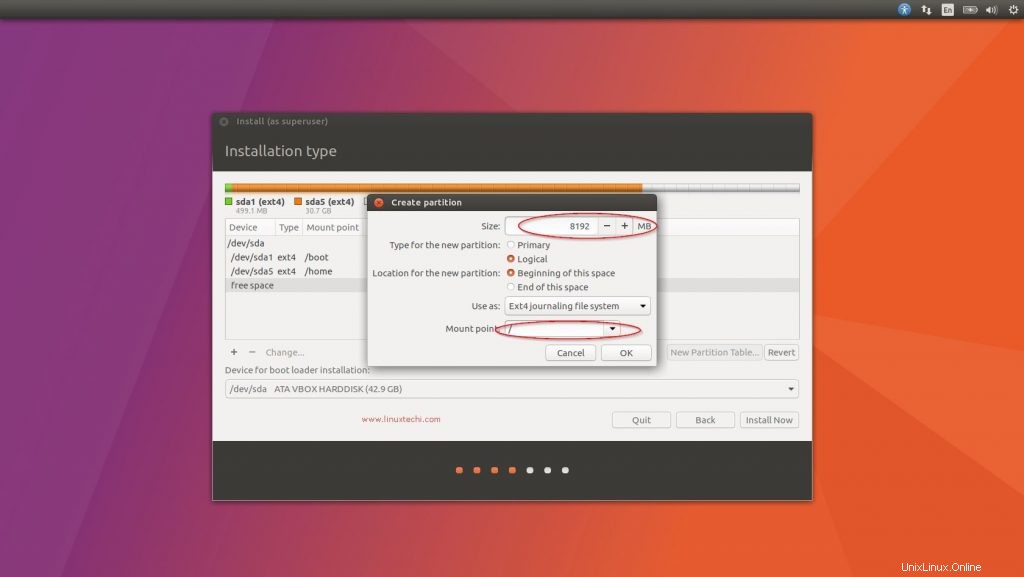
Vytvořte odkládací oddíl o velikosti 2 GB
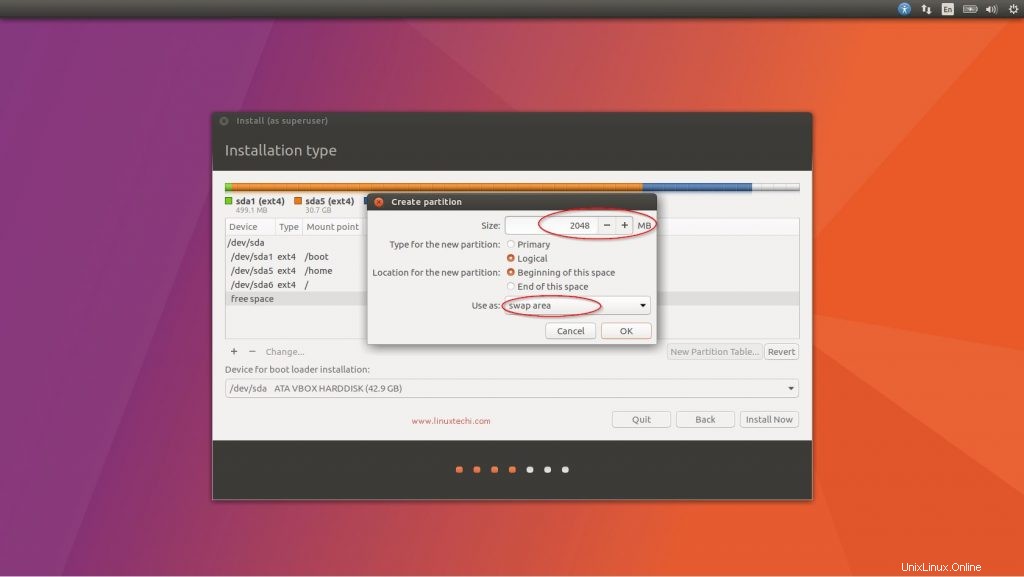
Až budete s oddíly hotovi, klikněte na „Install Now “. Poté v dalším okně vyberte pokračovat v zápisu změn na disk.
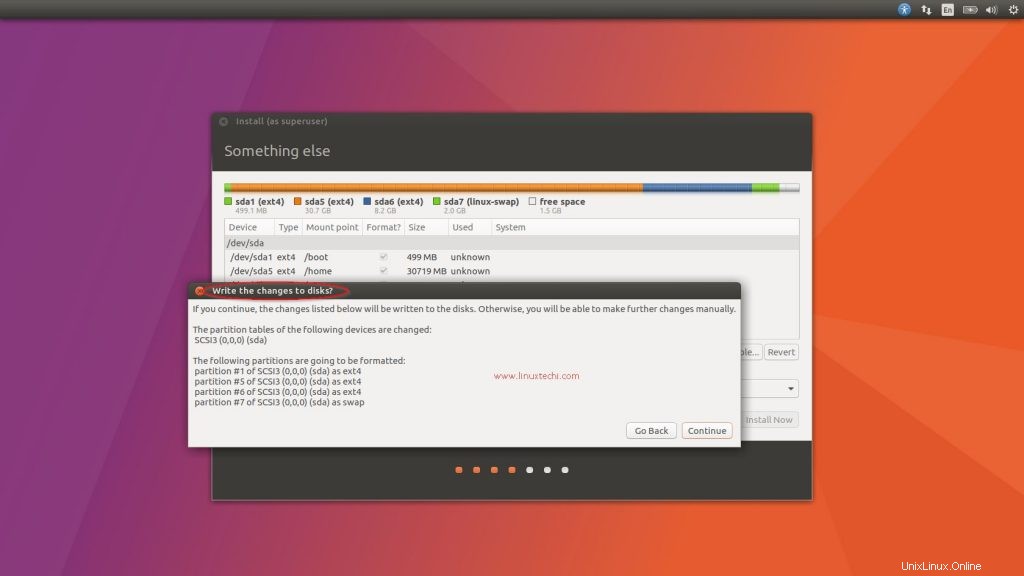
Krok:4 Vyberte příslušné umístění a rozložení klávesnice podle nastavení
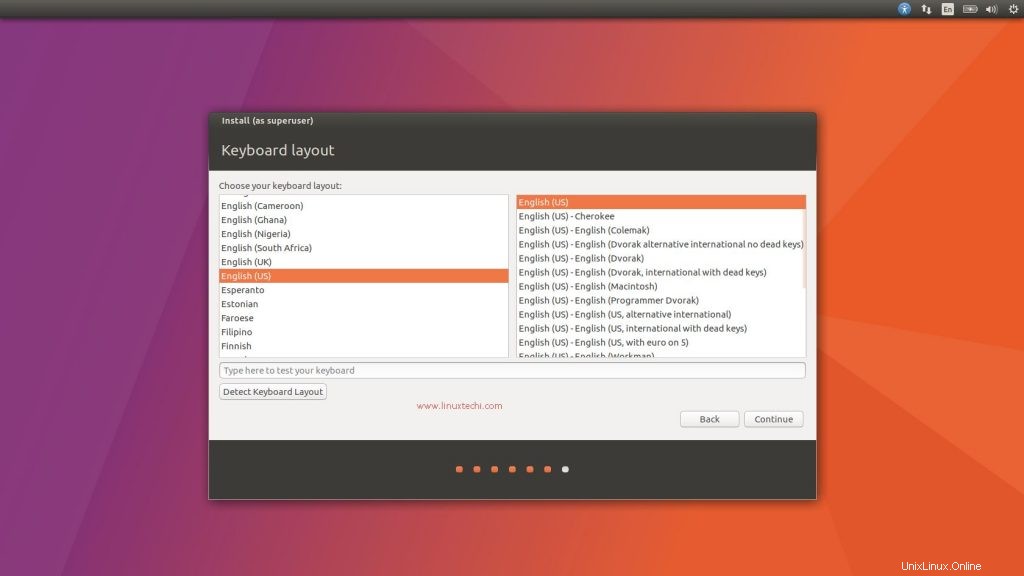
Klikněte na Pokračovat
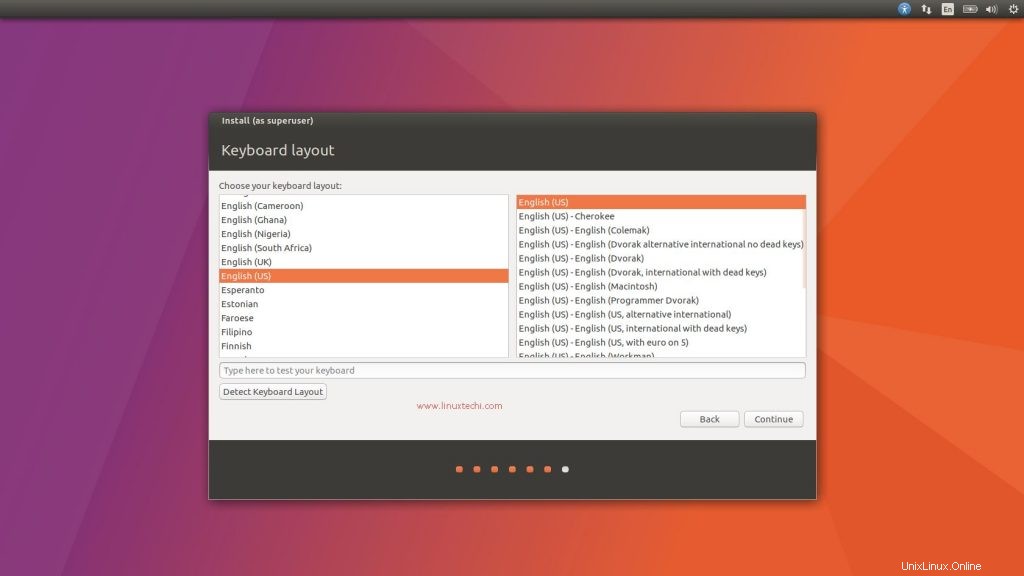
Klikněte na Pokračovat pro pokračování.
Krok:5 Zadejte své uživatelské jméno a název hostitele systému
V tomto kroku zadejte uživatelské jméno, které bude vytvořeno během instalace, a tomuto uživateli budou přidělena práva sudo. Kromě toho zadejte název hostitele, který chcete nastavit pro váš systém. V mém případě používám následující
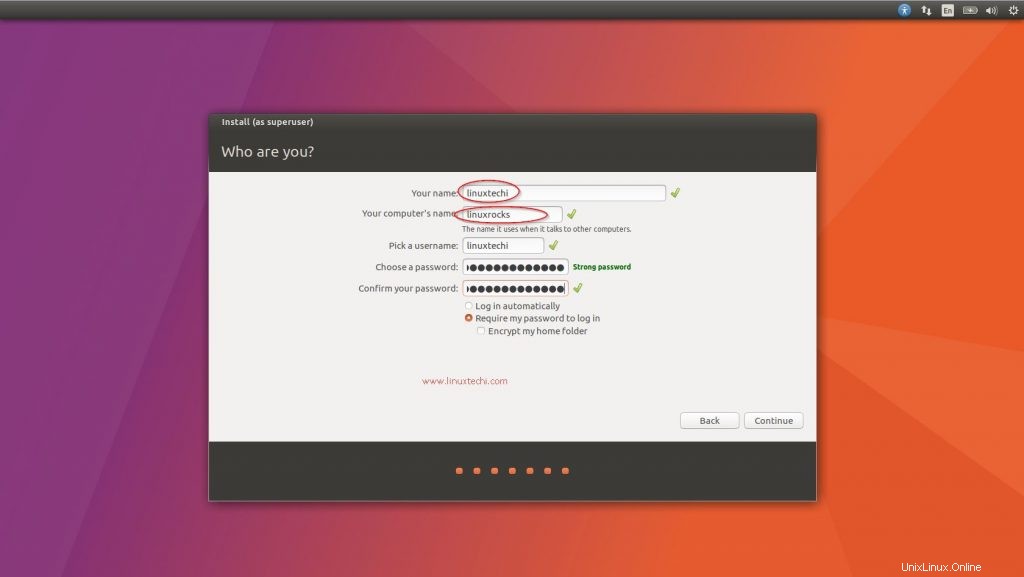
Klikněte na Pokračovat…
Krok:6 Instalace byla zahájena a probíhá
V tomto kroku se spustí instalace podle obrázku.
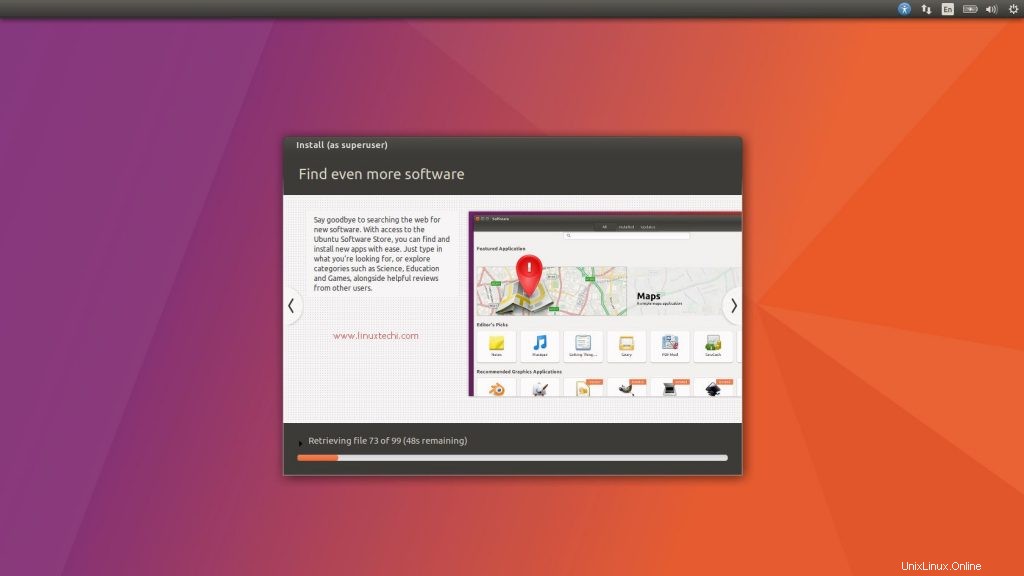
Po dokončení instalace budeme vyzváni k restartování systému
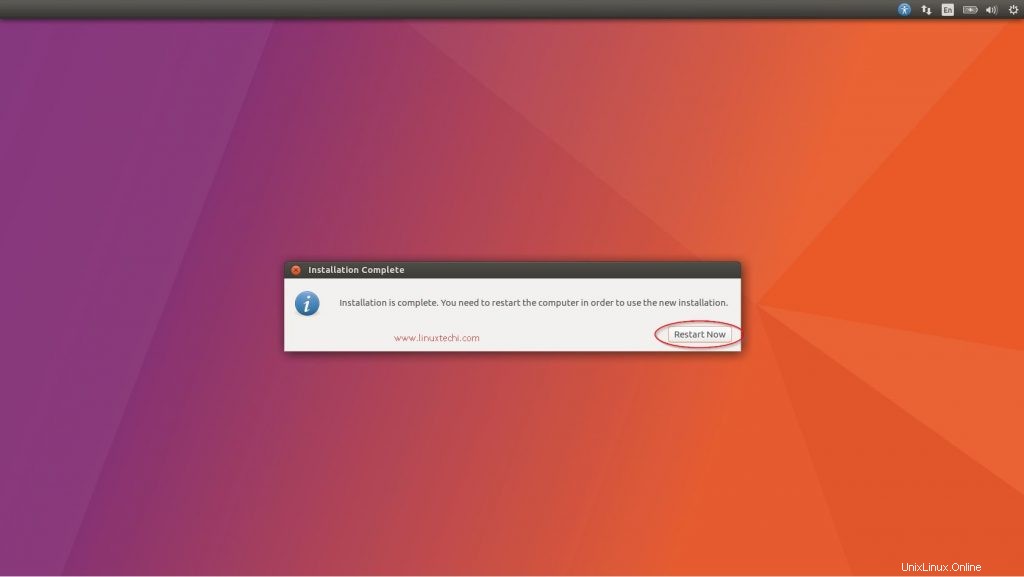
Klikněte na „Restartovat nyní ”
Krok:7 Přihlašovací obrazovka po restartu
Použijte stejné uživatelské jméno a jeho přihlašovací údaje, které jste vytvořili během instalace. V mém případě je uživatelské jméno ‚linuxtechi‘

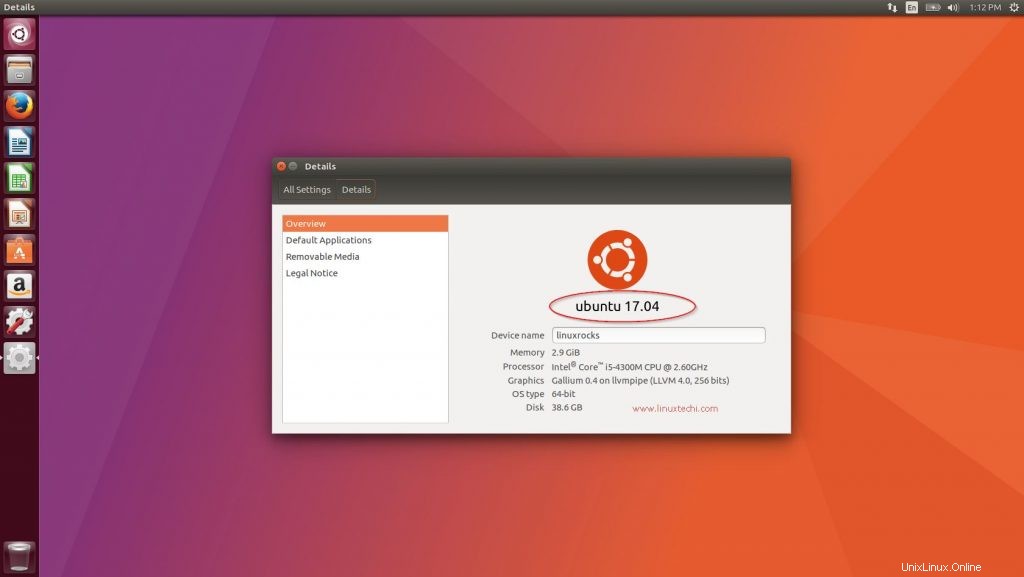
To je z článku vše. Doufám, že máte představu, jak nainstalovat Ubuntu 17.04 s přizpůsobením tabulky oddílů. Prozkoumejte Ubuntu 17.04 a bavte se 🙂